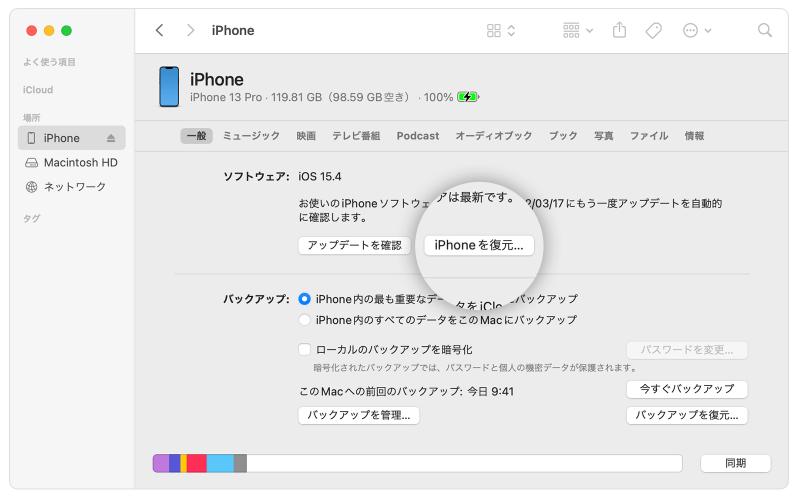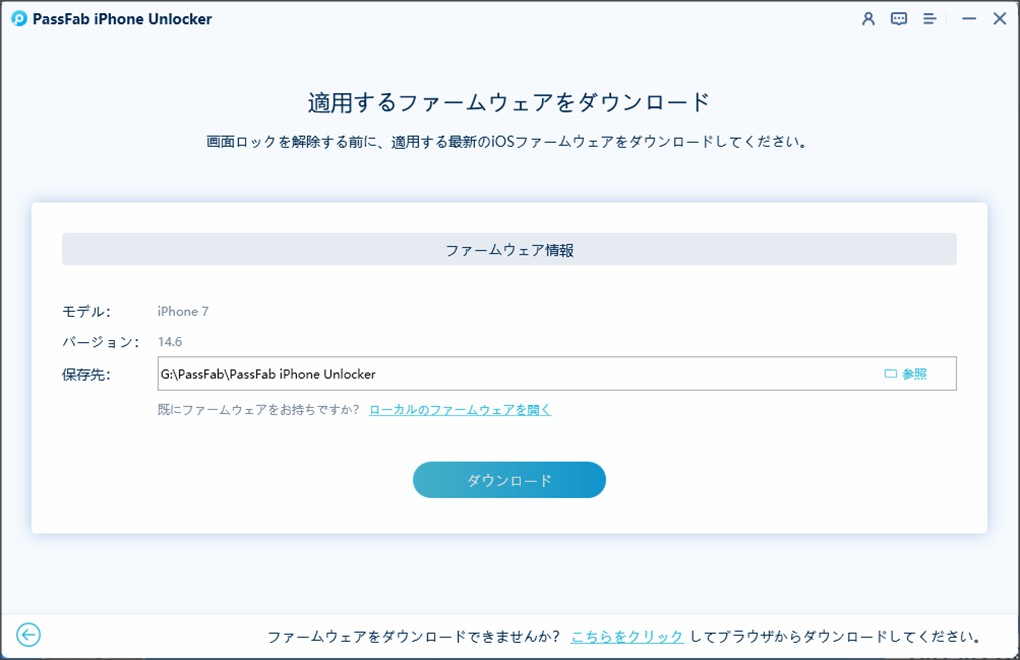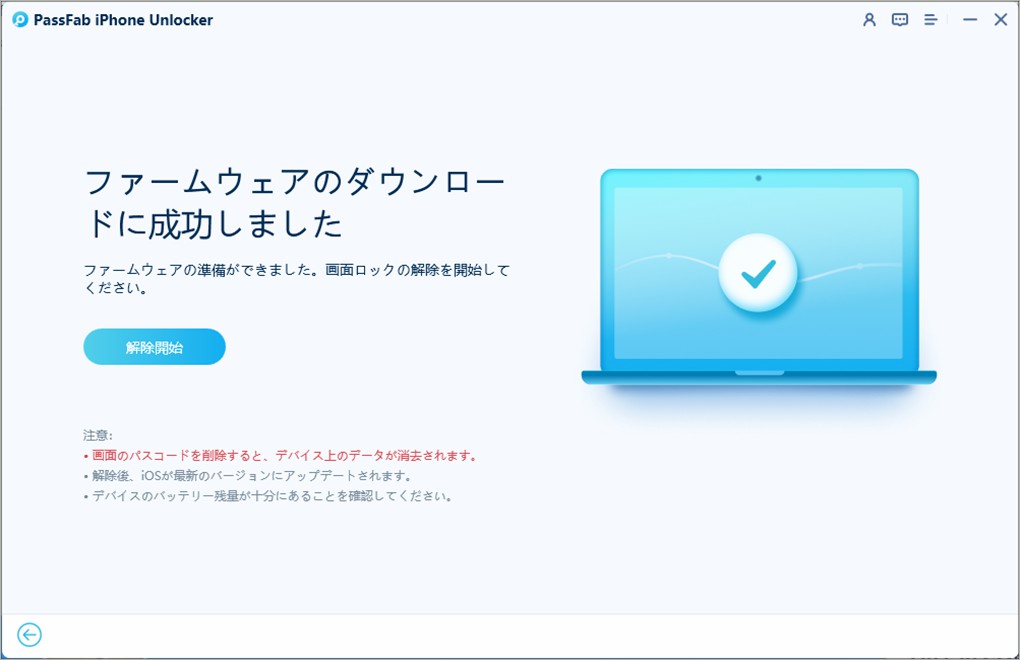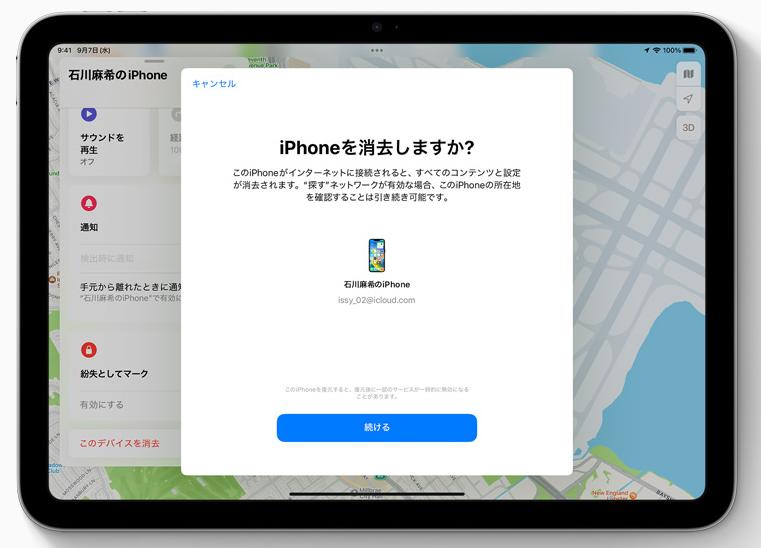「iPhoneは使用できません。5分後にやり直してください」と表示されたらどうすればいいですか?
「iPhoneは使用できません。5分後にやり直してください」と表示されて画面ロックの解除に必要なパスコードを入力できないことがあります。表示された時間を待つことでパスコードを再び入力できるようになりますが、急ぎでiPhoneを使いたい時は困りますね。iPhoneのパスワードを忘れた場合も待機時間を経過しても画面ロックを解除できる可能性は高くありません。
本記事では、「iPhoneは使用できません。何分後にやり直してください」と表示された場合の画面ロック解除方法をご紹介します。
「iPhoneは使用できません」というエラーが表示された場合でも、心配する必要はありません。専門ツールを使えば、複雑な操作なしで画面ロックを解除できます。また、Apple IDの削除、スクリーンタイムパスコードの解除、MDMロックのバイパス機能も備えています。
Part1.「iPhoneは使用できません」が出る原因について
Part2. 「iPhoneは使用できません。5分後にもう一度お試しください」画面からロックを解除する方法
- 方法1:iTunesを使用してiPhoneを初期化する
- 方法2:iPhone画面ロックを解除する裏技PassFab iPhone Unlockでロックを解除する【パスワードなし】おすすめ
- 方法3:「探す」を使ってiPhoneを復元する
- 方法4:「リカバリーモード」でiPhoneを初期化する
- 方法5:「iPhoneを消去」をタップしてiPhoneロック画面を解除する( iOS 15.2 または iPadOS 15.2 以降)
Part3. iPhoneのパスワードを10回間違えたらどうなる?
Part4. 「iPhoneは使用できません。xx分後にやり直してください」とはどういうことか?
Part1.「iPhoneは使用できません」と表示される原因
「iPhoneは使用できません。○分後にやり直してください」と表示される画面はセキュリティロックアウトと呼ばれます。「iPhoneは使用できません。5分後にやり直してください」と表示される原因は、パスコードの入力ミスが関係しています。具体的には、次のような状況で表示されることがあります:
パスコードの入力ミス
- パスコードを複数回間違って入力すると、一時的にデバイスがロックされ、指定された時間(この場合は5分後)まで再試行ができなくなります。パスコード入力制限
- 短時間に多くの間違ったパスコードを入力すると、iPhoneはセキュリティのために使用制限をかけます。制限時間は、誤入力の回数に応じて増加することがあります。
このメッセージが表示された場合、指定された時間が経過するまで待ち、その後再度パスコードを入力してみてください。それでも解決しない場合は、iPhoneのリセットや、専門ツールでロックを解除するのが良いでしょう。
「iPhoneは使用できません。5分後にもう一度お試しください」画面からロックを解除する方法
「iPhoneは使用できません。5分後にもう一度お試しください」からパソコンなし/ありで画面ロックを解除する方法を見ていきましょう。
方法1:iTunesを使用してiPhoneを初期化する
iTunesとiPhoneを接続して音楽管理などをしているユーザーはiTunesから「iPhoneは使用できません」を解除する方法が最適です。
iTunesとiPhoneを初めて接続する場合はパスコードの入力を求められますが、iPhoneと接続したことがあるユーザーはパスコードなしでiTunesにアクセスできるはずです。iTunesとiPhoneを接続できれば、iPhoneのバックアップを取ってから初期化してパスコードロックを解除できるため、データの損失が最小限ですみます。
-
iTunesを起動したPCにiPhoneを接続します。スマホアイコンをクリックして「概要」タブを開きます。
-
バックアップする場合は「今すぐバックアップ」からバックアップを作成した後に、「iPhoneを復元」をクリックして初期化を始めてください。

メリット
完全な初期化: デバイスを工場出荷状態に戻せる
データバックアップ: 初期化前にデータをバックアップ可能
簡単な操作: iTunesを使えば簡単に初期化できる
デメリット
データ消失: 初期化すると全データが消える
iTunesのインストール: iTunesが必要で、古いバージョンだと動作しないことがある
バックアップ必要: バックアップを取っていないとデータが失われる
方法2:iPhone画面ロックを解除する裏技PassFab iPhone Unlockでロックを解除する【パスワードなし】
iTunesとiPhoneを接続したことがない、または接続時にパスコードを求められるという時はiPhone画面ロックを解除する裏技PassFab iPhone Unlockでパスワードなしで「iPhoneは使用できません」を解決する方法があります。
iPhone/iPadの画面ロックを解除 する裏技PassFab iPhone Unlockは4/6桁のパスコード、英数字のパスワード、指紋認証、顔認証と全タイプのロック解除をサポートする専門ツールで、難しい操作なしで画面ロックを解除できる裏ワザです。
また、スクリーンタイムパスワードの解除 、Apple IDのロックの解除、アクティベーションロックの解除機能も備え、 すべてのiOSバージョンとデバイスに対応(iOS26にも対応)できます。もしパスワードを忘れて「iPhoneは使用できません」と表示された場合、PassFab iPhone Unlockの利用をおすすめします。以下は詳しい操作手順です。
PassFab iPhone Unlockの機能一覧
画面ロックを解除
Apple IDを削除
データを失わずにApple IDをサインアウト
スクリーンタイムパスコードの解除
アクティベーションロックの解除(所有者にロックされているデバイスを簡単に解除)
MDMロックをバイパス
パスワードマネージャー
「iPhoneは使用できません」と出た場合、PassFab iPhone Unlockでロックを解除する手順
-
上記のボタンを押してソフトを無料ダウンロードした後に、PassFab iPhone Unlockを起動し、「画面ロックを解除」を選びます。

-
iPhoneをパソコンに接続し、「開始」をクリックします。

-
自動的に最新のiOSファームウェアが検出されますので保存先を指定した後、「ダウンロード」を押します。

Tips:
ファームウェアパッケージをダウンロードするために、コンピュータに少なくとも7Gのスペースがあることを確認してください。
-
「解除開始」をクリックすると、解除プロセスが始まります。成功に解除された後、iPhoneを再度設定していいです。

メリット
パスワード不要:パスコードを忘れても、ソフトウェアを使ってロックを解除できる
簡単な操作:操作が比較的簡単で、ガイドに従うだけでロック解除が可能
迅速な解除:ロック解除が比較的短時間で完了する場合が多い
広範なサポート:多くのiPhoneモデルやiOSバージョンに対応している
デメリット
データ消失:ロック解除中にデバイスのデータが消失する可能性がある
料金が発生する:ソフトウェアの利用には料金が必要な場合がある
方法3:「探す」を使ってiPhoneを復元する
「iPhoneは使用できません」と表示されたiPhoneをパソコンなしで初期化する場合は「探す」を利用できます。
iPhoneにセキュリティロックアウトが表示される条件はモバイルデータ通信またはWi-Fiに接続されていること、「探す」設定が有効になっていることの2つです。これは「探す」を使える条件と同じため、iPhoneのパスワードを忘れたなどで「使用できません」と表示された時は「探す」からパソコンなしで対処できます。
-
ブラウザまたはタブレットからiCloudにアクセスします。iPhoneと同じApple IDを使ってサインインしてください。
-
「探す」を選択します。

-
「すべてのデバイス」から初期化するiPhoneを選択します。
-
「iPhoneを消去」を選びます。

メリット
遠隔操作可能:デバイスが手元になくても、別のデバイスから「探す」を使ってiPhoneをリモートで復元できる
Apple IDと連携:Apple IDと連携しているため、公式の方法で信頼性がある
デメリット
インターネット接続が必要:デバイスがインターネットに接続されている必要がある
データ消失:復元を行うと、デバイス上のすべてのデータが消去される
Apple IDの制限:Apple IDのパスワードを知っている必要
方法4:「リカバリーモード」でiPhoneを初期化する
iTunesに接続する時にパスコードの入力を求められる時はiPhoneをリカバリーモードにすることで強制的に初期化できます。iTunesから初期化する通常の方法とは違い、アップデートと初期化のみが行えます。
-
iTunesを起動したPCにiPhoneを接続し、リカバリーモードを起動します。
iPhone8以降は音量を上げるボタンを押して放し、音量を下げるボタンを押して放し、リカバリーモードになるまでサイドボタンを長押しします。
iPhone7以前は電源ボタンと音量を下げるボタン(iPhone6s以前は電源ボタンとホームボタン)を同時に長押し、リカバリーモードの画面になったら指を離します。
-
iTunesを確認し、「復元」をクリックします。

メリット
パスコード忘れの対処:パスコードを忘れた場合でも、リカバリーモードを使えばiPhoneを初期化してロックを解除できる
公式手段:Appleが提供する公式な手段であり、安全性が高い
デメリット
データ消失:初期化することで、iPhone上の全データ(写真、連絡先、アプリのデータなど)が消失する
操作の複雑さ:リカバリーモードに入る手順が少し複雑で、正確に操作する必要
iTunesの依存:初期化にはiTunesが必要で、iTunesがインストールされていないPCやMacでは利用できない
方法5:「iPhoneを消去」をタップしてiPhoneロック画面を解除する( iOS 15.2 または iPadOS 15.2 以降)「パソコンなし」
iOS 15.2またはiPadOS 15.2以降であれば、パソコンなしで初期化する方法は簡単です。「iPhoneは使用できません」の画面が何回か表示されると右下に「iPhoneを消去」のボタンが現れます。その後、Apple IDのパスワードを入力すると初期化が始まります。
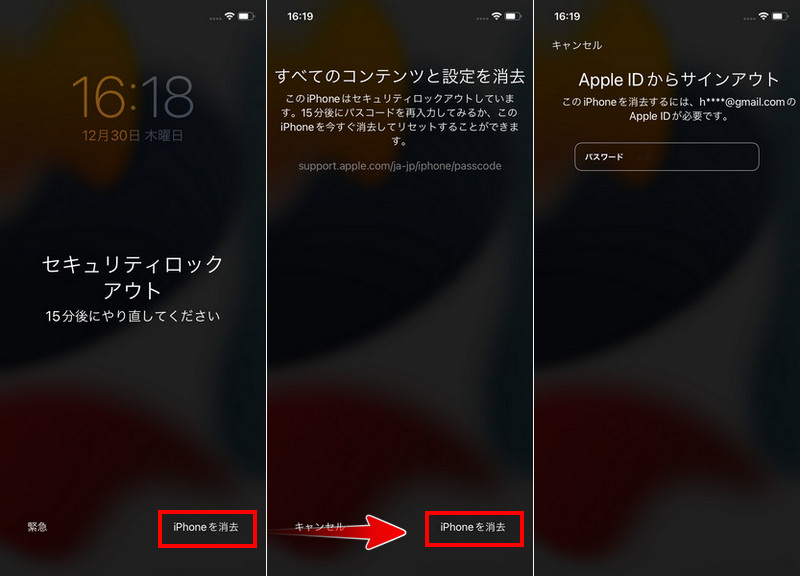
メリット
パソコン不要:この方法では、パソコンやiTunesを使用せずに、直接iPhoneの設定から初期化できる
簡単な操作:iPhoneのロック画面から直接「iPhoneを消去」オプションを選択するだけでいい
バージョン制限: iOS 15.2 または iPadOS 15.2 以降のバージョンのみ対応
デメリット
データ消失:初期化することで、iPhone上の全データ(写真、連絡先、アプリのデータなど)が消失する
Apple IDの制限:Apple IDのパスワードが必要
Part3.iPhoneのパスワードを10回間違えたらどうなる?
iPhoneのパスワードを10回間違えると「iPhoneは使用できません」と表示され、パスワードの入力もできない状態になります。つまり、文字通りiPhoneが使用できなくなります。
iPhoneの設定で「Face ID(またはTouch ID)とパスコード」内の「データを消去」をオンにしているデバイスは、パスワードを10回間違えた時点で自動的に初期化されます。
Part4.「iPhoneは使用できません。xx分後にやり直してください」とはどういうことか?
「iPhoneは使用できません。xx分後にやり直してください」というメッセージは、iPhoneや他のiOSデバイスで表示されるエラーメッセージで、セキュリティの制限やセキュリティ機能により、一時的にデバイスの使用が制限されていることを示しています。
具体的な状況によって、このメッセージが表示され、指定された時間(xx分後)が経過するまで再試行できません。 一般的な理由には、パスコードの入力回数制限超過、Find My iPhoneのリモートロック、親や管理者による制限付きモードなどがあります。
パスコードを間違えた回数に応じて、iPhoneのロック時間は次のようになります:
1回目の誤入力: すぐに再試行可能
2回目の誤入力: すぐに再試行可能
3回目の誤入力: すぐに再試行可能
4回目の誤入力: すぐに再試行可能
5回目の誤入力: 1分間ロック
6回目の誤入力: 5分間ロック
7回目の誤入力: 15分間ロック
8回目の誤入力: 1時間ロック
9回目の誤入力: 1時間ロック(通常、ここで1時間のロックが適用され、デバイスはさらに長くロックされることがある)
ロックの時間はiOSのバージョンや設定によって異なる場合があります。デバイスのセキュリティを強化するため、ロックの時間が延長されることがあります。
解除するには、正しいパスコードを入力するか、オーナーのアカウントを使用してデバイスをアンロックする必要があります。
まとめ
「iPhoneは使用できません。5分後にやり直してください」などのセキュリティロックアウトが表示される原因と対処法をご紹介しました。iTunesとiPhoneを頻繁に使用しているユーザーであれば、iTunesでバックアップしてから初期化できる可能性があります。iTunesが使用できない時はiPhoneパスコードを解除する裏技PassFab iPhone Unlockでロックを解除してみてはいかがでしょうか。